Pravděpodobně máte ve svých fotoaparátech Nikon uloženo mnoho oblíbených videoklipů o rodinných událostech, společenských setkáních nebo svatebních oslavách. Chcete je přenést do počítače pro další úpravy nebo je použít k vytvoření vlastní tvorby? Zde je představen výkonný, ale snadno použitelný editor videa Nikon – Wondershare Filmora. S ním můžete nejen dokončit základní úpravy videa, jako je ořezávání, stříhání, rozdělování, několika kliknutími, ale také přidávat kreativní úspěchy, jako jsou názvy, úvody/poděkování, kliparty a férově znějící zvukové stopy. A co víc, po úpravě můžete své mistrovské dílo sdílet přímo na YouTube, vypálit na DVD nebo uložit do libovolného formátu v počítači. Nyní si tento program stáhněte a vyzkoušejte.
Jak upravit video soubory Nikon
1. Importujte své video soubory Nikon
Nejprve přeneste videosoubory Nikon do počítače. Poté je po spuštění tohoto programu přetáhněte do primárního okna. Všechny importované soubory se zobrazí jako miniatury v levém panelu. Dvojitým kliknutím na klip můžete zobrazit náhled v pravém okně náhledu. Když je vše připraveno, přetáhněte videa na časovou osu a upravte je, jak chcete.
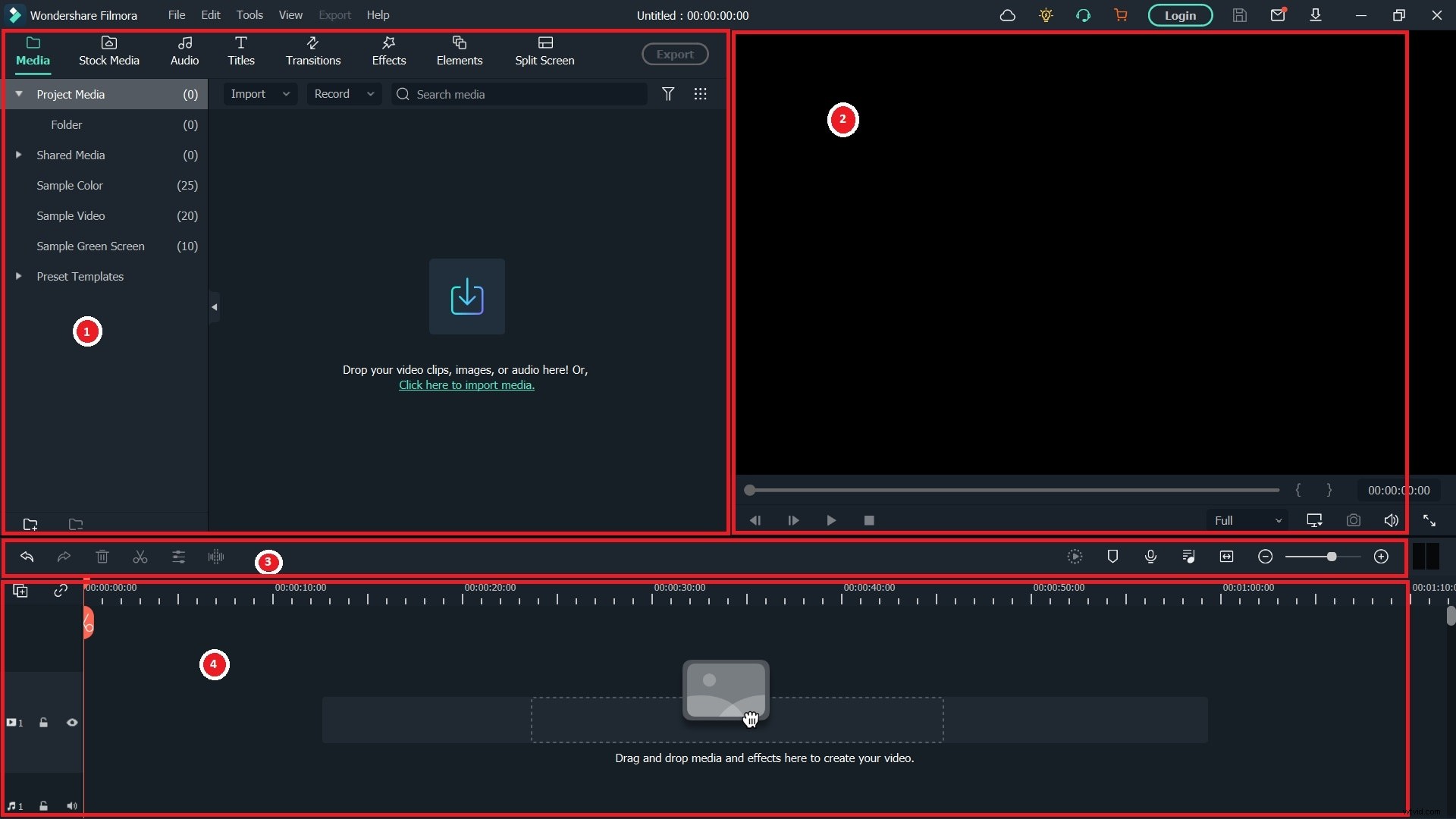
Nejnovější verze 9 Filmora Video Editor také umožňuje přímo importovat videozáznam z fotoaparátu Nikon. Můžete kliknout na Importovat a poté vyberte Importovat z fotoaparátu nebo telefonu možnost, která vstoupí do Importovat ze zařízení okno. Do Filmory můžete importovat pouze videa nebo pouze obrázky nebo všechny mediální soubory. Všechna importovaná média budou ve výchozím nastavení uložena pod C:\Users\admin\Documents\Wondershare Filmora\User Media\Device Import. Výchozí cestu však můžete kdykoli změnit.
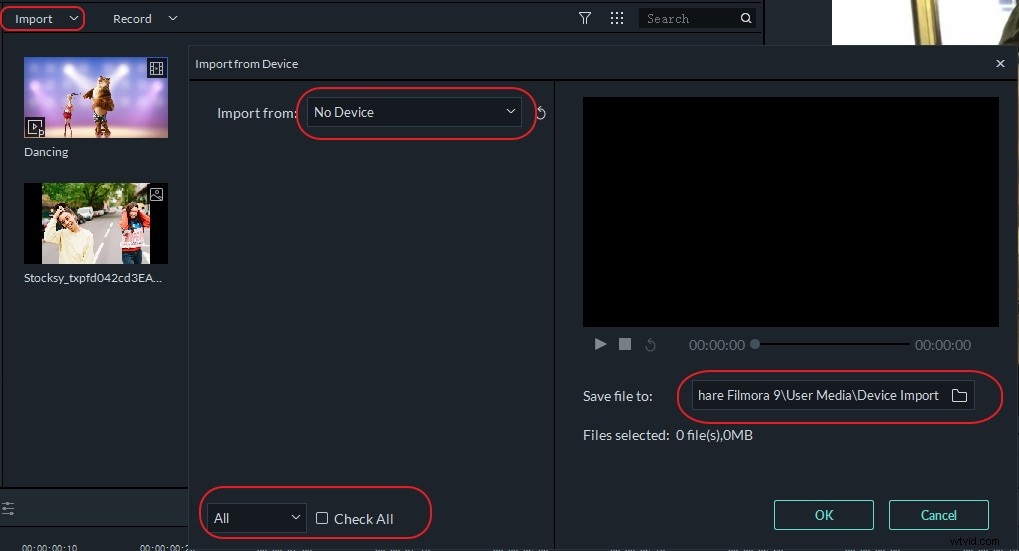
2. Okamžitě upravujte a přizpůsobujte své video soubory Nikon
Tento software pro úpravu videa Nikon změní poměrně komplikované úpravy videa na docela snadnou a efektivní práci. Vzhledem k tomu, že obsahuje úpravy založené na časové ose, můžete jednoduše přesunout posuvník nebo lištu pro úpravu trvání na požadované místo a poté snadno ořezávat, stříhat a rozdělovat video. Chcete-li upravit video/audio, stačí dvakrát kliknout na cílový soubor a upravit rychlost přehrávání, jas, kontrast, výšku, hlas atd. podle svých potřeb.
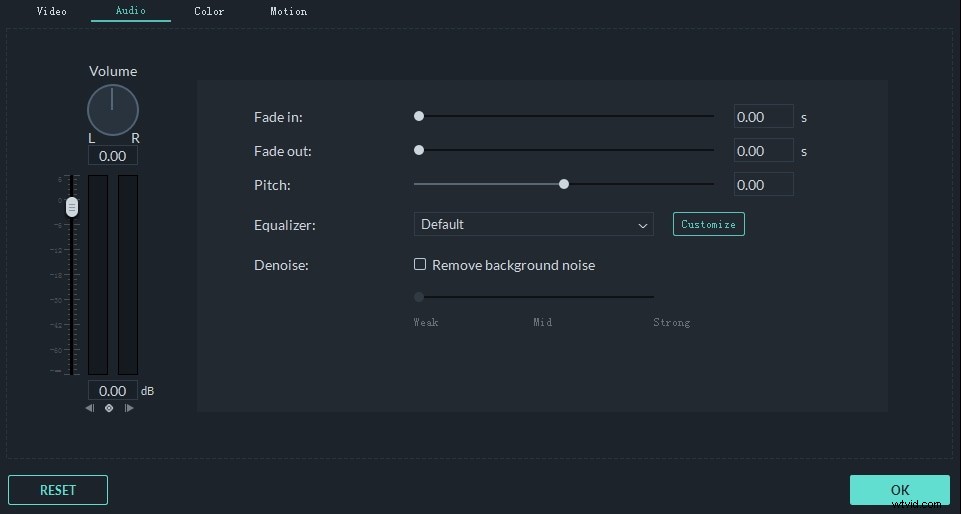
Pokud má video natočené fotoaparátem Nikon na pozadí nějaký hlučný zvuk větru, můžete tento šum snadno odstranit pomocí Filmora. Můžete dokonce oddělit zvuk od videa pro kreativnější použití kliknutím pravým tlačítkem na video a výběrem možnosti „Audio Detach“.
Kromě základní funkce pro úpravu videa nabízí tento software pro úpravu videa od společnosti Nikon také více než 300 přechodů, titulků a efektů, díky nimž jsou vaše videa ještě dokonalejší a rafinovanější. Je snadné je přidat na časovou osu. Jediné, co musíte udělat, je přetáhnout je ze záložek "Efekt", "Názvy", "Přechody" a "Prvky".
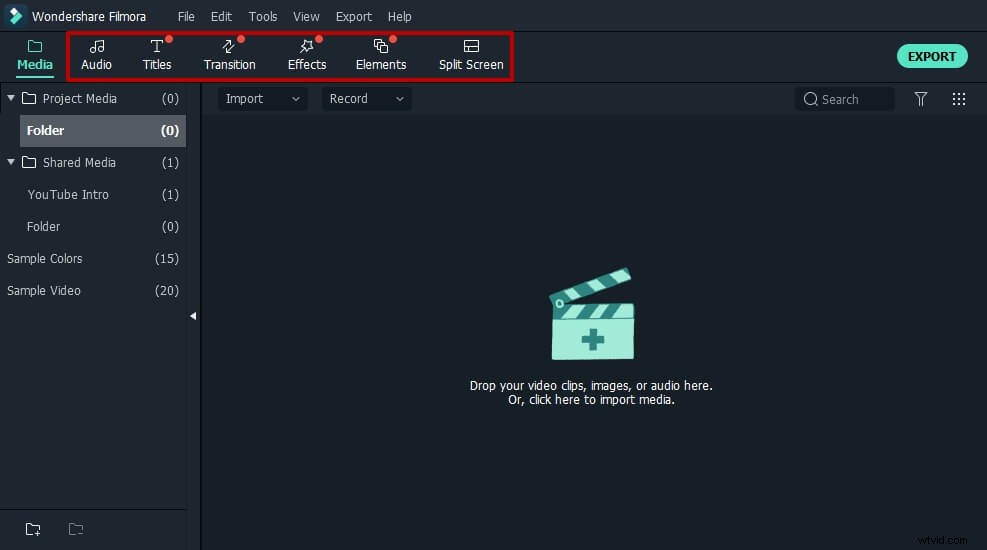
Aby vaše video vypadalo profesionálněji, tento video editor Nikon obsahuje dokonce některé elektrické nástroje, pomocí kterých můžete sestavit malou miniaturu (naklonění-posun), nahradit obličej ve videu (obličej), rozmazat část obrázku (mozaika ) a další.
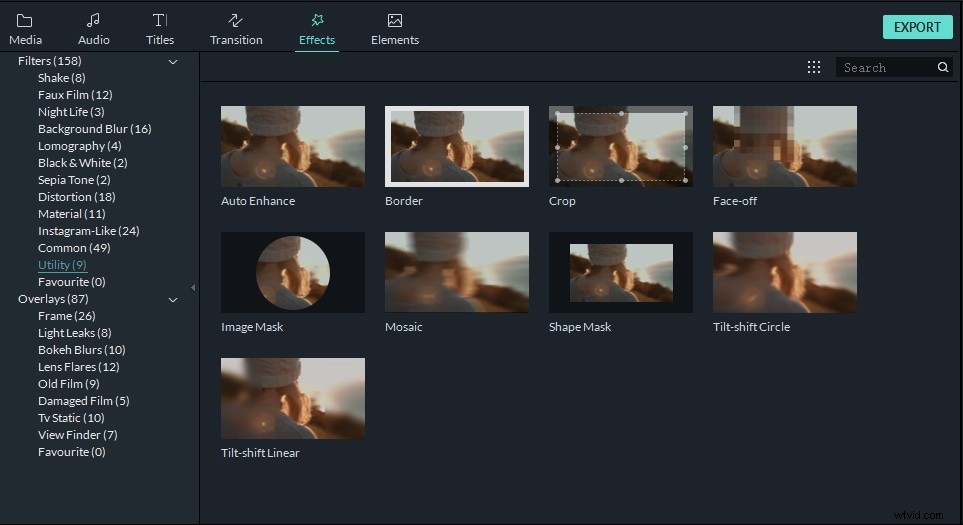
Všechny tyto funkce a další najdete po přepnutí na kartu Efekty a v nabídce Filtry na možnost Utility.
3. Exportujte svůj výtvor
Po dokončení úprav klikněte na tlačítko "Exportovat" a uložte svůj výtvor do počítače nebo jej nahrajte na YouTube nebo Vimeo pro online sdílení.
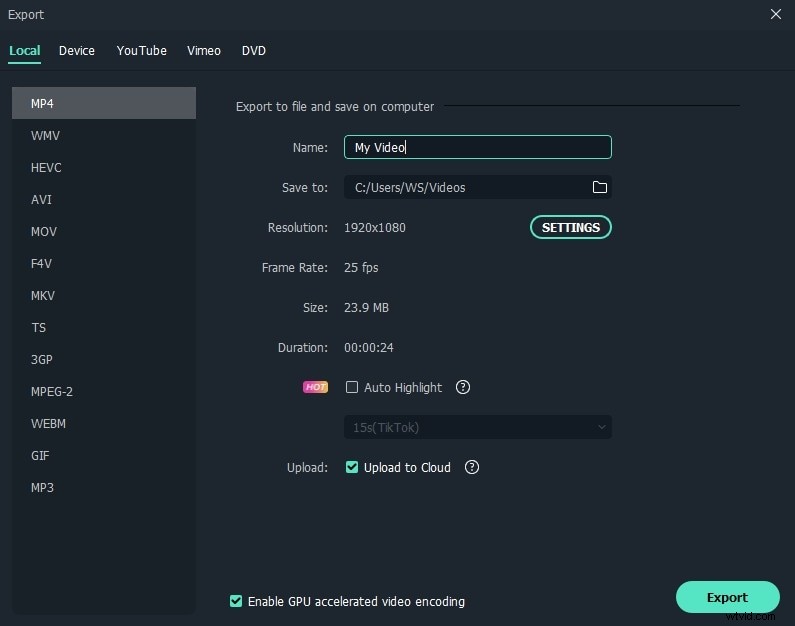
Je také snadné vypálit hotové video do DC pro přehrávání na domácím přehrávači. Video můžete také uložit se speciálně navrženým nastavením pro zařízení pro sledování offline na iPhone, iPad, Apple TV atd.
Úprava videí pořízených fotoaparátem Nikon v aplikaci Filmora je snadná, protože podporuje širokou škálu formátů videa, snadno použitelné základní i pokročilé nástroje pro úpravu videa a spoustu video efektů a další. Stáhněte si Filmora ještě dnes a upravte video na počítači se systémem Windows nebo Mac.
